如何自定义 Netflix 字幕字体
默认情况下 字幕 在 Netflix 上以白色显示 阻止 字体样式和中等大小。 但是,如果您对默认字幕外观没有良好的观看体验,那么您可以更改字幕 字体 Netflix 上的样式、颜色、大小甚至背景。 本指南将帮助您在 iOS 应用程序和网站上自定义 Netflix 字幕字体。
自定义 Netflix 字幕字体
更改 Netflix 字幕外观的步骤因您使用的设备而异。 出于同样的原因,我们已经介绍了应用程序和网站的步骤。
更改网站上的 Netflix 字幕外观
1. 前往 Netflix 并登录您的帐户(如果尚未完成)。
2.现在,点击右上角的个人资料图标并选择 账号管理.
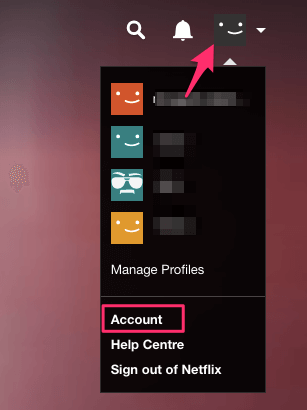
3. 在帐户下,单击 字幕外观 in 我的账户 部分。

4. 在下一个屏幕上,您将获得选择不同字幕字体样式、颜色和大小的选项。 此外,如果需要,您甚至可以选择文本背景。
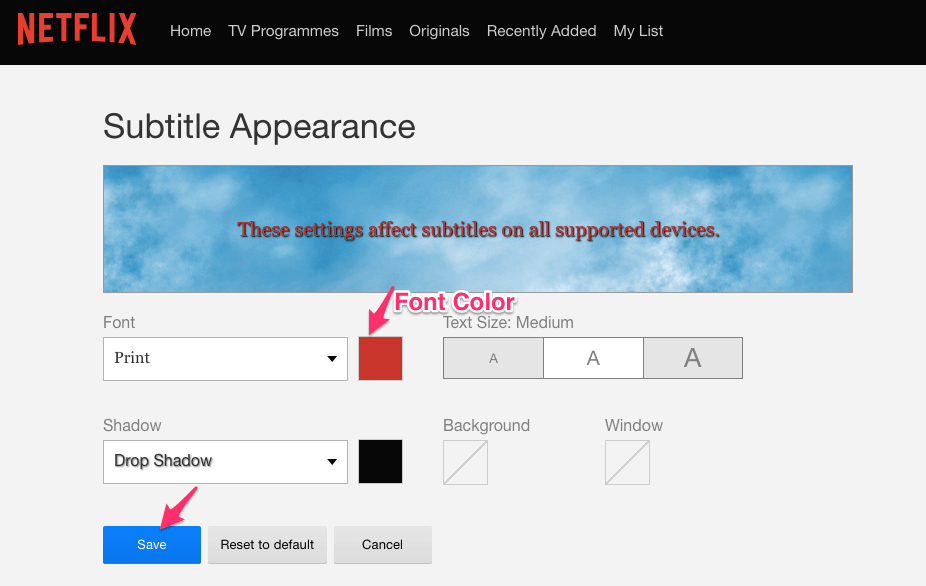
5.对更改满意后,单击 提交 保存字幕设置。
现在,在您的 PC 或 Mac 浏览器上打开任何电影或电视节目,您将看到带有您在上面选择的字体样式、颜色和大小的字幕。
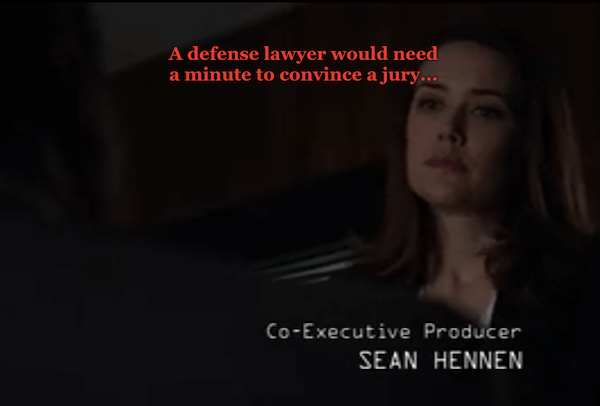
您始终可以通过单击恢复为默认字幕外观 重置为默认.
现在,如果您在 iOS 应用上使用 Netflix,这样做不会更改字幕字体。 要自定义您的 iPhone/iPad 的字幕字体,请使用以下方法。
在 Netflix App 上更改字幕字体颜色、样式和大小
1.打开设置并选择 公司信息.

2.接下来,点击 可访问性.
3.之后,选择 字幕和字幕 in 媒体 部分。

4.切换 隐藏式字幕 + SDH 切换到 ON 并点击 样式.
5. 现在,您可以从可用的样式中进行选择。 他们会很容易地让你改变字体大小。 但是,如果您想更改字幕颜色,请点击 创造新风格……

6。 在 文本 部分,点击 颜色 并选择所需的颜色。
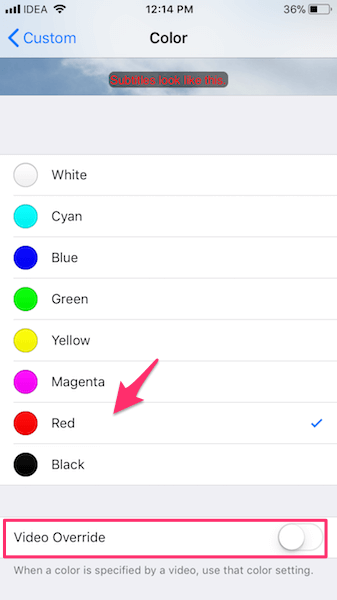
备注: 最重要的是,切换 视频覆盖 选项下关闭 颜色 屏幕。 如果您也希望更改它们,这同样适用于字体样式和大小。
完成创建个性化样式后,为样式命名。 通过点击样式出来并选择您刚刚创建的样式。
现在,前往 Netflix,享受您自定义的字幕字体。
我们希望您能够更改网站和 iOS 应用程序上的 Netflix 字幕字体。 如果您遇到任何问题,请在评论中告诉我们。